PS5がUSBデバイスからMP4や音楽を再生することについて学ぶ
PlayStation 5(PS5)は強力なゲームコンソールであり、包括的なエンターテインメントシステムとしても機能します。MP4動画や音楽などのメディアファイルをUSBデバイスからPS5で再生できるかどうか気になるかもしれません。この記事では、PS5がMP4を再生できるかどうかやUSBメディアの再生についてのよくある質問に答え、PS5でサポートされている形式に動画や音楽を変換・ダウンロードするのに役立つ便利なツールを紹介します。
パート1: PS5はUSBからMP4や音楽を再生できますか?
答えは「はい」、ただしいくつかの制限があります。PS5はUSBドライブからMP4動画や音楽を再生できますが、USBドライブがexFATまたはFAT32ファイルシステムでフォーマットされており、メディアファイルがサポートされている形式とコーデックである必要があります。公式PlayStationウェブサイトによると、PS5はMP4(H.264/AAC)、MKV(H.264/AAC)、WEBM(VP9/Opus)の動画を最大解像度3840 x 2160で、音楽をFLAC、MP3、AACでサポートしています。メディアファイルがこれらの形式やコーデックでない場合は、PS5で再生する前に変換する必要があります。
パート2: PS5でMP4を再生することは可能ですか?
前述の通り、PS5はUSBドライブからMP4動画を再生できますが、MP4ファイルがH.264およびAACでエンコードされている必要があります。ただし、MP4は異なるビデオおよびオーディオコーデックを格納できるコンテナ形式です。たとえば、H.265、MPEG-4、AC3などのコーデックが含まれるMP4ファイルは、PS5で再生できません。そのため、PS5で再生する前にMP4ファイルのコーデック情報を確認する必要があります。メディアプレーヤーやビデオ変換ツールを使用して、MP4ファイルのコーデック情報を確認できます。
パート3: PS5がサポートするビデオ形式は何ですか?
PS5は強力なゲームコンソールであり、USBドライブからさまざまなメディアファイルを再生できます。ただし、PS5はすべてのビデオ形式をサポートしているわけではなく、サポートされている形式とコーデックの動画のみを再生します。公式PlayStationウェブサイトによると、PS5はMP4(H.264/AAC)、MKV(H.264/AAC)、WEBM(VP9/Opus)のビデオを最大解像度3840 x 2160でサポートしています。これらのビデオ形式とコーデックについて詳しく見てみましょう。
1. MP4(H.264/AAC)
MP4は、さまざまなタイプのビデオおよびオーディオデータを格納できる人気のビデオ形式です。MP4はMPEG-4 Part 14を意味し、Moving Picture Experts Group(MPEG)によって開発された標準です。MP4はQuickTime File Format(QTFF)に基づいており、ビデオ、オーディオ、字幕などの異なるメディアストリームを格納できるコンテナ形式です。MP4はコンピュータ、スマートフォン、タブレット、ゲームコンソールなど、ほとんどのデバイスおよびプラットフォームと互換性があります。ただし、すべてのMP4ファイルが同じではありません。MP4は実際には異なるビデオおよびオーディオコーデックを格納できるコンテナ形式であり、H.264、H.265、MPEG-4、AC3、AACなどが含まれます。コーデックはデータの圧縮および展開の方法であり、異なるコーデックには品質、サイズ、互換性などにおいて異なる利点と欠点があります。
2. MKV(H.264/AAC)
MKVは、さまざまなタイプのビデオおよびオーディオデータを格納できる別の人気のビデオ形式です。MKVはMatroskaの略で、マルチメディアコンテナのための普遍的でオープンな標準を作成するプロジェクトです。MKVはEBML(Extensible Binary Meta Language)に基づいており、XMLのバイナリ版です。MKVは1つのファイルで複数のビデオ、オーディオ、字幕、およびメタデータトラックをサポートでき、さまざまなコーデックと形式を扱うことができます。PS5はUSBドライブからMKV動画を再生できますが、MKVファイルがH.264およびAACでエンコードされている必要があります。これらはMP4形式と同じコーデックであり、同じ利点と互換性があります。PS5はMP4形式と同じプロファイルとレベルでMKV動画をサポートしています。

3. WEBM(VP9/Opus)
WEBMは比較的新しいビデオ形式で、さまざまなタイプのビデオおよびオーディオデータを格納できます。WEBMはウェブ用に設計されており、ロイヤリティフリーでオープンなマルチメディアコンテナの標準です。WEBMはMatroska形式に基づいており、1つのファイルで複数のビデオ、オーディオ、字幕、およびメタデータトラックをサポートします。WEBMはさまざまなコーデックと形式を扱うことができますが、主にVP9とOpusを使用します。PS5はUSBドライブからWEBM動画を再生できますが、WEBMファイルがVP9およびOpusでエンコードされている必要があります。VP9はGoogleによって開発されたビデオコーデックで、VP8の後継です。VP9は、H.264やVP8などの以前のビデオコーデックよりも優れた圧縮と品質を実現できます。
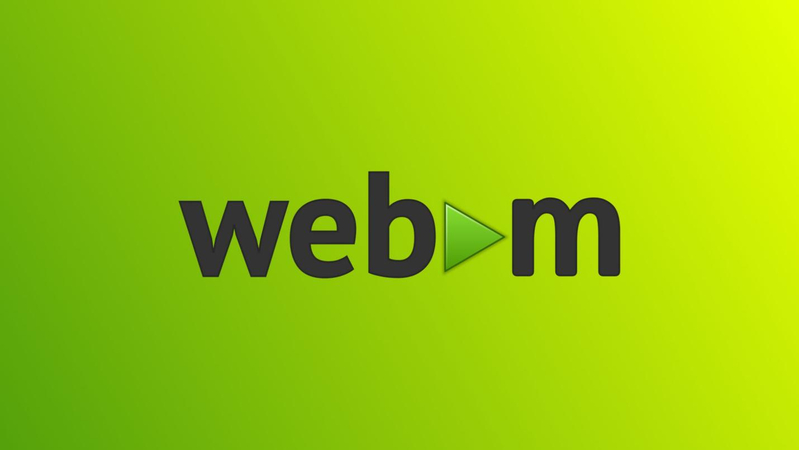
パート4: HitPaw Video Converterを使ってMP4や音楽をPS5でサポートされている形式に変換する方法
PS5で動画や音楽を再生する際に形式やコーデックの互換性を気にせずに済むように、HitPaw Video Converterを使用して、どんな動画や音楽でもPS5でサポートされている形式に変換・ダウンロードできます。HitPaw Video Converterは、さまざまな形式やデバイスで動画や音楽を変換、ダウンロード、リッピング、焼き込み、編集できる多機能ツールです。また、AI機能として音声からテキストへの変換、字幕編集、3D動画作成なども提供しています。
HitPaw Video Converterの特徴
- 動画および音声ファイルを1000以上の形式に変換、対応するコーデックにはMP4、MOV、AVI、VOB、MKVなどが含まれ、VP9、ProRes、Opusなどの高度なエンコーダにも対応しています。
- 10000以上の人気ウェブサイトから動画/音声/字幕をダウンロードし、8K/4K/HDのMP4/WebMや320kbpsまでのMP3/WAVに変換できます。リンクのみで動画/プレイリスト/チャンネルをバッチダウンロードできます。
- 自作のDVDやBlu-rayを1000以上のメディア形式にロスレスでリッピングおよび変換できます。形式にはMP4、MOV、MKV、AVI、FLV、MP3、WMAなどが含まれます。
- ビデオをDVDディスク、DVDフォルダー、またはISOファイルに焼き込むことができ、内蔵のメニューテンプレートが用意されています。
HitPaw Video Converterの使い方
ステップ1: HitPaw Video Converterを起動し、「ビデオを追加」をクリックしてファイルをインポートするか、プログラムにドラッグ&ドロップします。
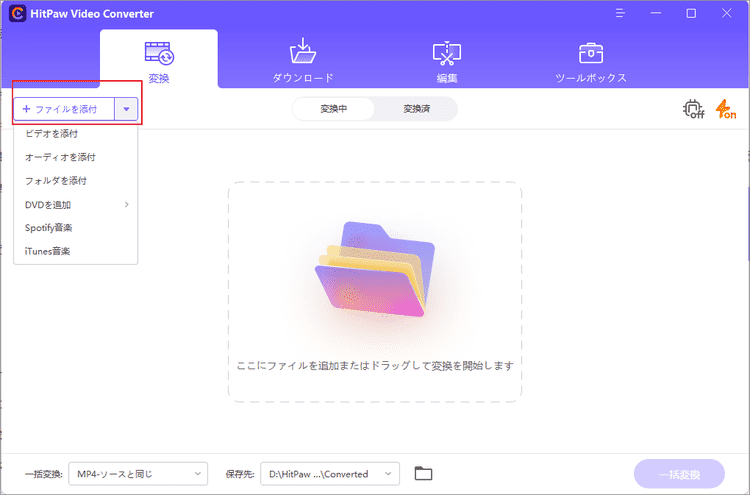
ステップ2: 必要に応じて、ファイル名をクリックしてタイトルを編集することで、ビデオ情報をカスタマイズできます。
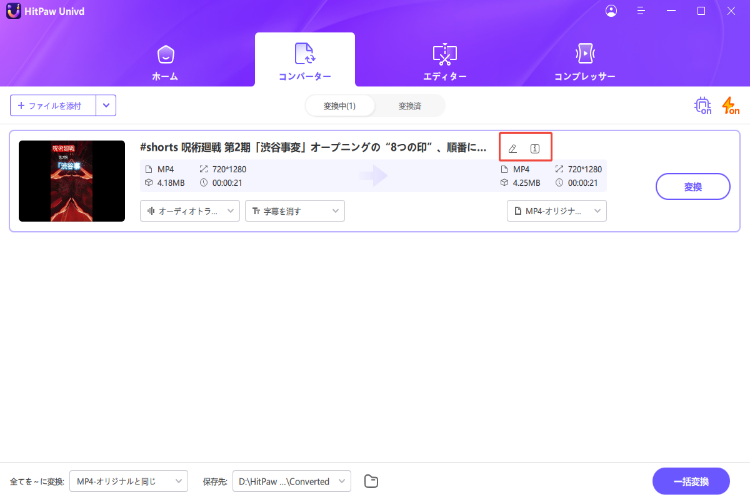
ステップ3: 各ファイルについて、右下の逆三角形アイコンをクリックして出力形式を選択します。
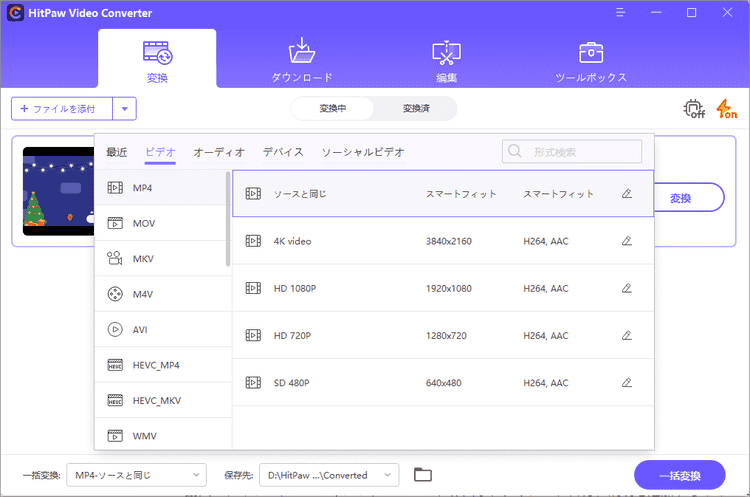
ステップ4: ビデオを変換する
インターフェース内でターゲットフォルダーを選択し、「変換」をクリックして変換を開始します(複数のファイルの場合は「すべて変換」)。ビデオは選択した形式に変換されます。
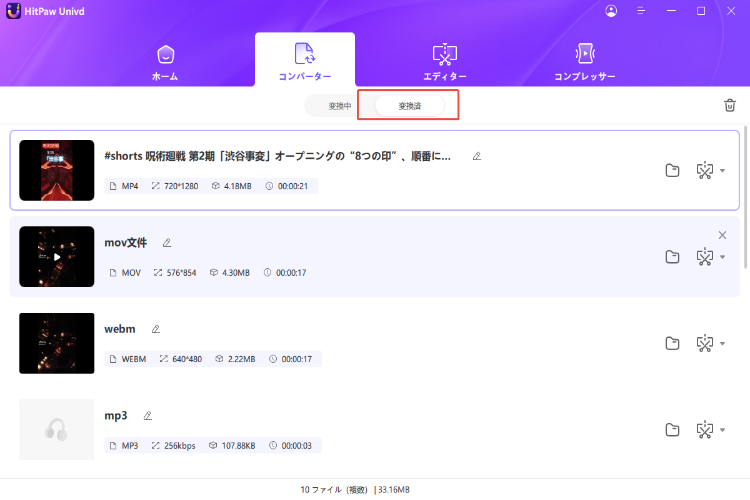
よくある質問 (FAQs)
Q1. PS5でUSBドライブからビデオや音楽を再生する方法は?
A1. PS5でUSBドライブからビデオや音楽を再生するには、USBドライブをexFATまたはFAT32でフォーマットし、ドライブのルートディレクトリに「Videos」および「Music」という名前のフォルダーを作成する必要があります。次に、サポートされている形式とコーデックのビデオおよび音楽ファイルを対応するフォルダーにコピーします。その後、USBドライブをPS5に接続し、ホーム画面のゲームライブラリに移動します。メディアギャラリーを選択して開き、コントローラーでR1を押してUSBセクションに移動します。USBドライブを選択し、再生したいビデオや音楽ファイルを選びます。
Q2. ビデオや音声ファイルのコーデック情報を確認する方法は?
A2. ビデオや音声ファイルのコーデック情報を確認するには、メディアプレーヤーやビデオ変換ツールを使用できます。例えば、HitPaw Video Converterを使用してファイルのコーデック情報を確認できます。プログラムを起動し、ファイルをメインインターフェースに追加します。次に、ファイル名の隣にある情報アイコンをクリックすると、ファイルのコーデック情報が表示されます。
結論
この記事では、PS5でMP4ファイルを再生する方法やUSBメディアの再生について学び、HitPaw Video Converterを使用して任意のビデオや音楽をPS5でサポートされている形式に変換・ダウンロードする方法について説明しました。このツールは強力で使いやすく、PS5でメディアをスムーズに楽しむのに役立ちます。






 HitPaw Edimakor
HitPaw Edimakor HitPaw Video Enhancer
HitPaw Video Enhancer

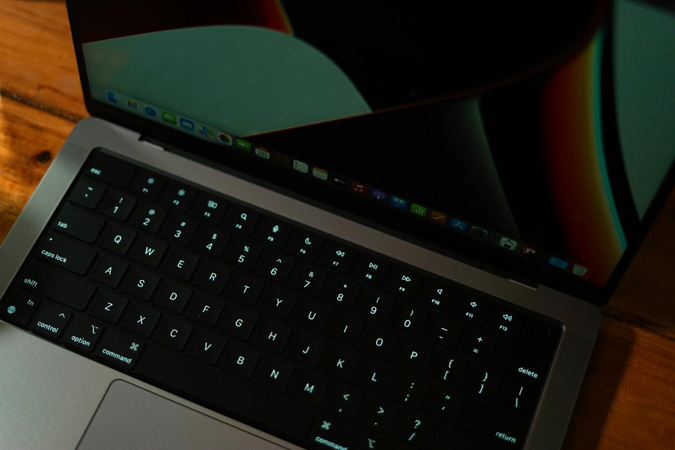

この記事をシェアする:
「評価」をお選びください:
松井祐介
編集長
フリーランスとして5年以上働いています。新しいことや最新の知識を見つけたときは、いつも感動します。人生は無限だと思いますが、私はその無限を知りません。
すべての記事を表示コメントを書く
製品また記事に関するコメントを書きましょう。